apache配置directory
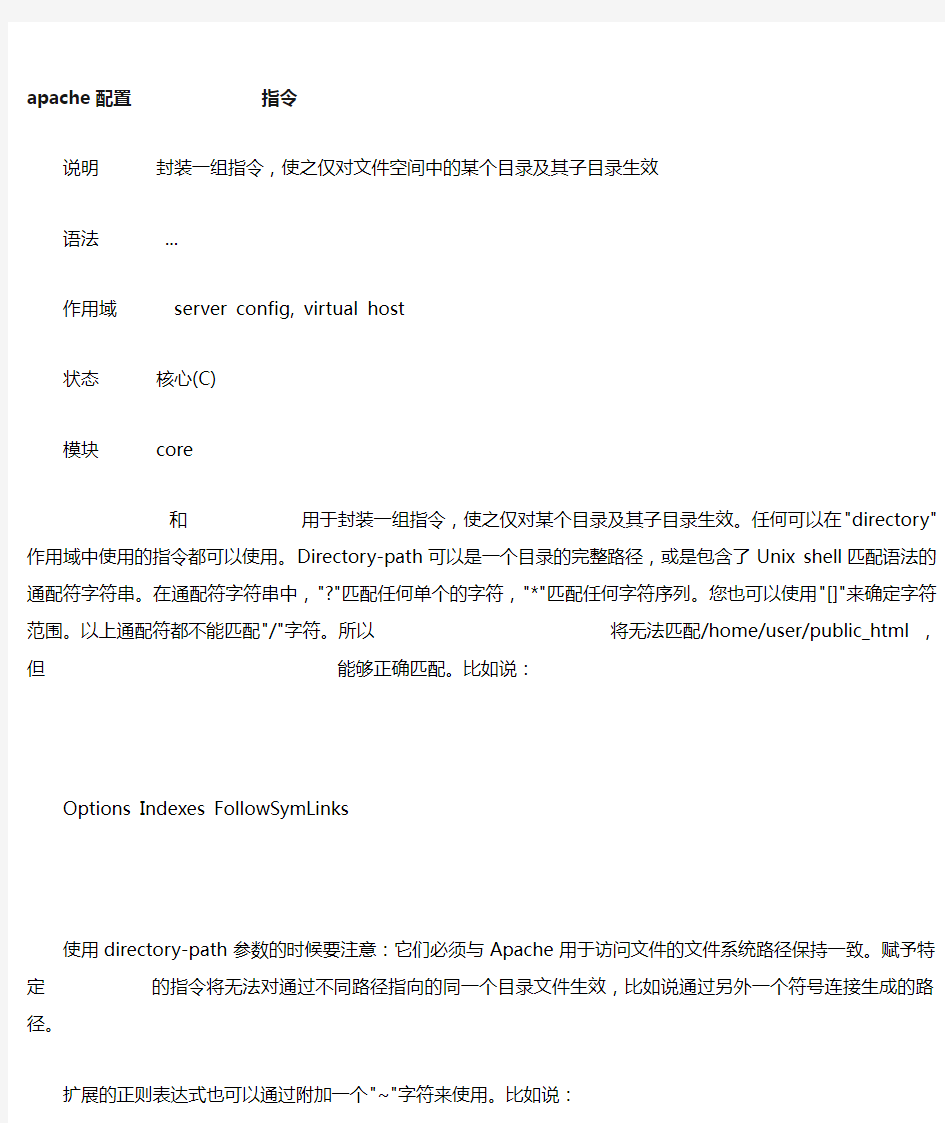
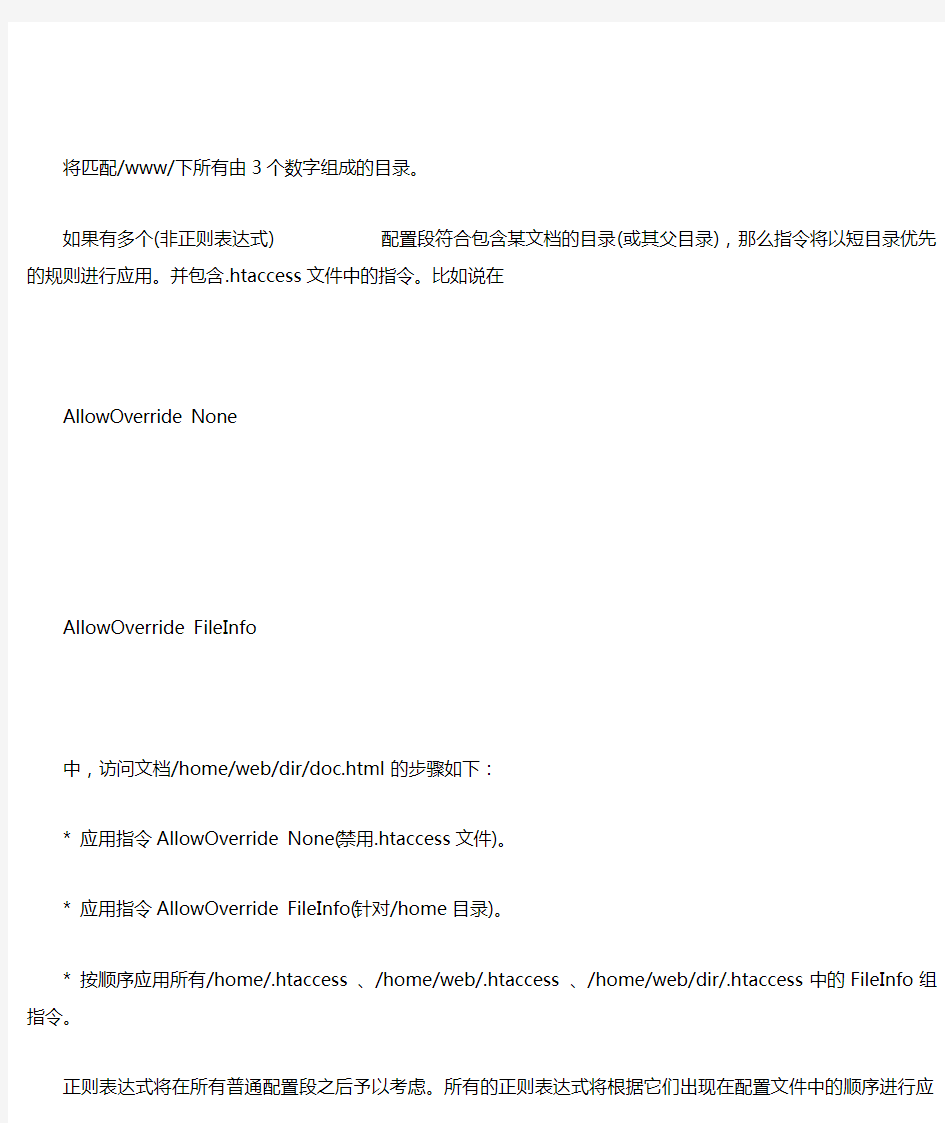
apache配置
说明封装一组指令,使之仅对文件空间中的某个目录及其子目录生效
语法
作用域server config, virtual host
状态核心(C)
模块core
Options Indexes FollowSymLinks
使用directory-path参数的时候要注意:它们必须与Apache用于访问文件的文件系统路径保持一致。赋予特定
扩展的正则表达式也可以通过附加一个"~"字符来使用。比如说:
将匹配/www/下所有由3个数字组成的目录。
如果有多个(非正则表达式)
AllowOverride None
AllowOverride FileInfo
中,访问文档/home/web/dir/doc.html的步骤如下:
* 应用指令AllowOverride None(禁用.htaccess文件)。
* 应用指令AllowOverride FileInfo(针对/home目录)。
* 按顺序应用所有/home/.htaccess 、/home/web/.htaccess 、/home/web/dir/.htaccess中的FileInfo组指令。
正则表达式将在所有普通配置段之后予以考虑。所有的正则表达式将根据它们出现在配置文件中的顺序进行应用。比如说,以下配置:
# ......
正则表达式配置段将在所有普通的
/home/abc/public_html/abc并予以应用。
请注意:Apache对
Order Deny,Allow
Deny from All
然后在您想要使之被访问的目录中覆盖此配置。参阅安全提示以获取更多详情。
一般来说
说明包含作用于匹配指定文件名的指令
语法
作用域server config, virtual host, directory, .htaccess
覆盖项All
状态核心(C)
模块core
filename参数应当是一个文件名或是一个包含通配符的字符串,其中"?"匹配任何单个字符,"*"匹配任何字符串序列。在"~"字符之后同样可以使用正则表达式。比如:
将匹配绝大部分常见的因特网图象格式。然而在Apache1.3及其后继版本中,更推荐使用
请注意与
说明包含作用于与正则表达式匹配的文件名的指令
语法
作用域server config, virtual host, directory, .htaccess
覆盖项All
状态核心(C)
模块core
将匹配最常见的internet图形文件格式。
Include 指令
说明在服务器配置文件中包含其它配置文件
语法Include file-path|directory-path
作用域server config, virtual host, directory
状态核心(C)
模块core
兼容性通配符仅在Apache 2.0.41 及以后的版本中可用
这个指令允许在服务器配置文件中加入其它配置文件。
Shell风格(fnmatch())的通配符可以用于按照字母顺序一次包含多个文件。另外,如果Include指向了一个目录而不是一个文件,Apache将读入该目录及其子目录下的所有文件,并依照字母顺序将这些文件作为配置文件进行解析。但是并不推荐这么做,因为偶尔会有临时文件在这个目录中生成,从而导致httpd启动失败。
文件的路径可以是一个完整的绝对路径(以一个斜杠开头):
Include /usr/local/apache2/conf/ssl.conf
Include /usr/local/apache2/conf/vhosts/*.conf
或是相对于ServerRoot目录的相对路径:
Include conf/ssl.conf
Include conf/vhosts/*.conf
请确保包含的目录中不包含任何诸如编辑器临时文件等引起误导的文件,因为Apache会尝试读取它们并把其中的内容作为配置指令来处理,这样可能会导致启动过程的失败。运行apachectl configtest 将会把配置检查时所使用的所有文件列出来以供参考。这将有助于检验配置中是否仅包含了您所希望出现那些文件。
root@host# apachectl configtest
Processing config file: /usr/local/apache2/conf/ssl.conf
Processing config file: /usr/local/apache2/conf/vhosts/vhost1.conf
Processing config file: /usr/local/apache2/conf/vhosts/vhost2.conf
Syntax OK
说明将封装的指令作用于匹配的URL
语法
作用域server config, virtual host
状态核心(C)
模块core
何时使用
使用
对所有的原始(非代理)请求来说,匹配的URL应该是具有"/path/"形式的URL路径。不包括访问方法、主机名、端口或查询字符串等。对于代理的请求,匹配的URL必须为"scheme://servername/path"的形式,而且必须包括前缀。
URL可以用一个通配符字符串来进行通配符的处理。"?"匹配任何单个的字符,而"*"匹配所有字符序列。
也可以附加"~"字符来表示使用正则表达式。例如:
将匹配所有包含字符串"/extra/data"或"/special/data"的URL。在Apache1.3及其后续版本中,加入了一个新的推荐使用的
SetHandler server-status
Order Deny,Allow
Deny from all
Allow from https://www.360docs.net/doc/c416407730.html,
请注意"/"(斜线)
斜线字符根据它在URL中出现的位置不同有着特殊的意义。大家可能都已经习惯在文件系统中,多个连续的斜线会被作为单一的斜线处理(例如"/home ///foo"与"/home/foo"相同)。但在URL里面,这样是行不通的。
说明将封装的指令作用于正则表达式匹配的URL
语法
作用域server config, virtual host
状态核心(C)
模块core
将匹配包含子串"/extra/data"或"/special/data"的URL。
Apache配置详解(最好的APACHE配置教程)
Apache配置详解(最好的APACHE配置教程) Apache的配置 Apache的配置由文件配置,因此下面的配置指令都是在文件中修改。 主站点的配置(基本配置) (1) 基本配置: ServerRoot "/mnt/software/apache2" #你的apache软件安装的位置。其它指定的目录如果没有指定绝对路径,则目录是相对于该目录。 PidFile log #第一个httpd进程(所有其他进程的父进程)的进程号文件位置。 Listen 80 #服务器监听的端口号。 ServerName #主站点名称(网站的主机名)。 ServerAdmin #管理员的邮件地址。 DocumentRoot "/mnt/web/clusting" #主站点的网页存储位置。 以下是对主站点的目录进行访问控制:
SymLinksIfOwnerMatch: 当使用符号连接时,只有当符号连接的文件拥有者与实际文件的拥有者相同时才可以访问。 其它可用值和含义请参阅: AllowOverride:允许存在于.htaccess文件中的指令类型(.htaccess文件名是可以改变的,其文件名由AccessFileName指令决定): None: 当AllowOverride被设置为None时。不搜索该目录下的.htaccess文件(可以减小服务器开销)。 All: 在.htaccess文件中可以使用所有的指令。 其他的可用值及含义(如:Options FileInfo AuthConfig Limit等),请参看: Order:控制在访问时Allow和Deny两个访问规则哪个优先: Allow:允许访问的主机列表(可用域名或子网,例如:Allow from 。 Deny:拒绝访问的主机列表。 更详细的用法可参看: DirectoryIndex #主页文件的设置(本例将主页文件设置为:,和) (2) 服务器的优化 (MPM: Multi-Processing Modules) apache2主要的优势就是对多处理器的支持更好,在编译时同过使用--with-mpm选项来决定apache2的工作模式。如果知道当前的apache2使用什么工作机制,可以通过httpd -l命令列出apache的所有模块,就可以知道其工作方式: prefork:如果httpd -l列出,则需要对下面的段进行配置:
SVN服务端安装和配置
所有资料来源于 https://www.360docs.net/doc/c416407730.html, 我用Subversion - SVN|TortoiseSVN下载安装配置使用技术交流社区 SVN 服务端安装和配置 1.Windows环境下基于 Apache 的SVN 服务器安装及配置 1.1安装 1.1.1安装Apache (1)下载Apache 地址https://www.360docs.net/doc/c416407730.html,/download.cgi 注意:Apache低于2.0.54的Windows版本的存在编译问题,低于2.0.54的版本不能与Subversion 1.2一起工作。2.2.X目前不能很好支持SVN 1.4.3。当前建议下载Apache 2.0.59 (2) 安装 下载完成后运行apache_2.0.59-win32-x86-no_ssl.msi,根据提示进行操作。遇到系统要求输入SERVER的URL时,如果你的服务器没有DNS名称,请直接输入IP地址。 注意:如果你已经有了IIS或其他监听80段口的程序,安装会失败,如果发生这种情况,直接到程序的安装目录\Apache Group\Apache2\conf,打开httpd.conf。编辑文件的Listen 80为其他可用的端口,例如Listen 81,然后重新启动-这样就不会那个问题了。 (3)检查 安装完成后浏览http://localhost/若成功,可看到apache页面。 1.1.2安装Subversion (1)下载 Subversion 地址:https://www.360docs.net/doc/c416407730.html,/servlets/ProjectDocumentList?folderID=91(2)安装 运行svn-1.4.3-setup.exe 安装程序,并根据指导安装,如果Subversion认识到你安装了Apache,你就几乎完成了工作,如果它没有找到Apache服务器,你还有额外的步骤。 (3)后续 步骤1 从C:\Program Files\Subversion\bin 中将 mod_authz_svn.so mod_dav_svn.so复制到 C:\Program Files\Apache Group\Apache2\modules下 intl3_svn.dll libdb*.dll C:\Program Files\Apache Group\Apache2\bin下 步骤2 找到C:\Program Files\Apache Group\Apache2\conf\httpd.conf文件去掉如下几行的注释(删除 '#'标记):
Apache服务器配置实验报告
在Linux下配置Apache服务器 一、实验目的 完成本次实训,将能够: ●配置基本的Apache服务器 ●配置个人用户Web站点。 ●配置虚拟目录别名功能。 ●配置主机访问控制。 ●配置用户身份验证功能.。 ●配置基于IP地址的虚拟主机. 二、实验环境 1、RedHat Linux4AS. 2、Apache 2.0 三、实验内容 1.配置基本的Apache服务器 2.配置个人用户Web站点。 3.配置虚拟目录别名功能。 4.配置主机访问控制。 5.配置用户身份验证功能.。 6.配置基于IP地址的虚拟主机。 四、实验要求 在Linux操作系统下配置Apache服务器。 五、注意事项 1.在修配置文件下注意区分大小写、空格。 2.在每次重新开机后都必须启动Apachec服务器。 3.在每次修改完主配置文件后保存起来,必须重启Apachec服务器,如果不重启会 导致配置无效,最终导致实验失败。 六、实验步骤 1、检测是否安装了Apache软件包: A、首先为服务器网卡添加一个固定的IP地址。 B、在Web浏览器的地址栏中输入本机的IP地址,若出现Test Page测试页面(该 网页文件的默认路径为var/www/html/index.html)如下图1所示就说明Apache 已安装并已启动。
另一种方法是使用如下命令查看系统是否已经安装了Apache软件包: [root@rhe14~]# rpm –aq | grep httpd Httpd-suexec-2.0.52-9.ent Httpd-manual-2.0.52-9.ent System-config-httpd-1.3.1-1 Httpd-devel-2.0.52-9.ent 出现以上内容表明了系统已安装Apache软件包。 2、安装Apache软件包 超级用户(root)在图形界面下选择“应用程序”|“系统设置”|“添加/删除应用程序”命令,选择“万维网服务器”软件包组,在单击“更新”按钮就可以安装与Apache相关的软件包。 3、Apache的基本配置 (1)打开终端输入[root@rhe14~]# /etc/rc.d/init.d/httpd start //启动Apache 或者 [root@rhe14~]# apachectl start //启动Apache [root@rhe14~]# apachectl stop //停止Apache服务 [root@rhe14~]# apachectl restart //重启Apache服务 [root@rhe14~]# apachectl configtest //测试Apache服务器配置语法(2)在httpd.conf将Apache的基本配置参数修改、将一些注释的语句取消注释,或将某些不需要的参数注释掉。 (3)将包括index.html在内的相关网页文件复制到指定的Web站点根目下(var/www/html/index.html) (4)重启httpd进程 (5) 在Web浏览器下输入配置的ip地址出现如下图2,那表明基本配置成功了:
Apache 安装图解
Apache安装图解
一、安装Apache,配置成功一个普通网站服务器 运行下载好的“apache_2.0.55-win32-x86”,出现如下界面: 出现Apache HTTP Server 2.0.55的安装向导界面,点“Next”继续
确认同意软件安装使用许可条例,选择“I accept the terms in the license agreement”,点“Next”继续
将Apache安装到Windows上的使用须知,请阅读完毕后,按“Next”继续 设置系统信息,在Network Domain下填入您的域名(比如:https://www.360docs.net/doc/c416407730.html,),在Server Name下填入您的服务器名称(比如:https://www.360docs.net/doc/c416407730.html,,也就是主机名加上域名),在Administrator's Email Address下填入系统管理员的联系电子邮件地址(比如:yinpeng@https://www.360docs.net/doc/c416407730.html,),上述三条信息仅供参考,其中联系电子邮件地址会在当系统故障时提供给访问者,三条信息均可任意填写,无效的也行。下面有两个选择,图片上选择的是为系统所有用户安装,使用默认的80端口,并作为系统服务自动启动;另外一个是仅为当前用户安装,使用端口8080,手动启动。一般选择如图所示。按“Next”继续。]
选择安装类型,Typical为默认安装,Custom为用户自定义安装,我们这里选择Custom,有更多可选项。按“Next”继续 出现选择安装选项界面,如图所示,左键点选“Apache HTTP Server
2.0.55”,选择“This feature, and all subfeatures, will be installed on local hard drive.”,即“此部分,及下属子部分内容,全部安装在本地硬盘上”。点选“Change...”,手动指定安装目录。 我这里选择安装在“D:\”,各位自行选取了,一般建议不要安装在操作系统所在盘,免得操作系统坏了之后,还原操作把Apache配置文件也清除了。选“OK”继续。
(2020)(环境管理)WindowsApacheMysqlPHP环境的安装与配置图文教程经典整合版
(环境管理)WindowsApacheMysql PHP环境的安装与配置图文教程经典整合版
Windows+Apache2.2+Mysql5+ PHP5环境的配置整合版 所需文件: mysql-essential-5.1.48-win32.msi httpd-2.2.15-win32-x86-openssl-0.9.8m-r2.MSI php-5.2.6-Win32.zip PECL5.2.6 Win32 binaries.ZIP 配置要求: 1、将Apache+PHP+Mysql安装在E:\。 2、将网页文档文件改为:E:\Web。 Apache的安装: 1、运行httpd-2.2.15-win32-x86-openssl-0.9.8m-r2.MSI,界面如下:
单击“I accept the terms in the license agreement”之后再单击“Next”。
服务器信息可以按照默认配置,如果服务器的80端口没被其他服务器程序占据。可选“for All Users,on Port 80, as a Service—Recommended.”如果仅为当前用户使用,使用8080端口,手动启动,选择“only for the Current User, on Port 8080, when started Manually.”。单击“Next”。
“Typical”为默认安装,“Custom”为用户自定义安装。选择“Custom”,单击“Next”。 单击“Build Headers and libraries”,选择“This feature will be installed on local dirive.”
LinuxApacheWeb服务器配置教程
LinuxApacheWeb服务器配置教程 Linux阿帕奇网络服务器配置教程 阿帕奇的主要特点 根据著名的万维网服务器研究公司进行的一项调查,全世界50%以上的万维网服务器使用阿帕奇,排名世界第一。 阿帕奇的出生非常戏剧化。当NCSA万维网服务器项目停止时,那些使用NCSA万维网服务器的人开始用他们的补丁来交换服务器,他们很快意识到有必要建立一个论坛来管理这些补丁。就这样,阿帕奇集团诞生了,后来这个集团在NCSA的基础上建立了阿帕奇。 阿帕奇的主要特点是: 。可以在所有计算机平台上运行; 。支持最新的HTTP 1.1协议; 简单而强大的基于文件的配置; 。支持通用网关接口CGI 。支持虚拟主机; 。支持HTTP认证; 。集成的Perl脚本编程语言; 。集成代理服务器; 。拥有可定制的服务器日志;。支持服务器端包含命令。支持安全套接字层。用户会话过程的跟踪能力;支持FastCGI。支持Java小服务程序。 安装Apache流程
安装Apache 接下来,我们将开始征服阿帕奇的漫长旅程。我们将一步一步地学习使用Apache,从介绍到掌握,通过需求的一步一步的例子。 系统需求 运行Apache不需要太多的计算资源。它运行良好的Linux系统有6-10MB的硬盘空间和8 MB的内存。然而,单独运行Apache可能不是您想要做的。更有可能的是,您希望运行Apache来提供WWW服务,启动CGI流程,并充分利用WWW所能提供的所有惊人功能。在这种情况下,您需要提供额外的磁盘空间和内存空间来反映负载要求。换句话说,它不需要太多的系统资源来启动WWW服务,但是它需要更多的系统资源来为大量的客户提供服务。获取软件 你可以呆在 错误日志命令用于指定错误日志文件名和路径。 命令格式:错误日志[日志文件名] 示例:错误日志/var/ srm.conf Srm.conf是一个资源配置文件,它告诉服务器您想在WWW站点上提供什么资源,在哪里以及如何提供这些资源。 DocumentRoot命令指定主文档的地址。 命令格式:文档根[路径] 示例:文档根目录/主页/ UserDir命令,用于指定个人主页的位置。如果你有一个用户测试,
apache服务配置
Apache 安装后启动然后配置即可.记得开启80 端口. iptables –I INPUT –p tcp –dport 80 –j ACCEPT 开启tcp 80 端口 apache 的配置文件: httpd.conf 路径: /etc/httpd/conf/httpd.conf DocumentRoot “/var/www/html”设置主目录的路径 DirectoryIndex index.html index.html.var 设置默认主文档,中间用空格格开 Listen 80 Listen 192.168.1.1:80 设置apache监听的IP地址和端口号,可添加多个 ServerRoot “/etc/httpd”设置相对根目录的路径(存放配置文件和日志文件) ErrorLog Logs/error_log 设置错误日志存放路径 CustomLog Logs/access_log combined (日志格式) 设置访问日志存放路径 如果日志文件存放路径不是以”/”开头,则意味着该路径相对于ServerRoot 的相对路径. ServerAdmin 邮箱地址{设置管理员的E-mail地址 ServerName FQDN名或IP地址{设置服务器主机名 由于Apache默认字符集为西欧(UTF-8),所以客户端访问中文网页时会出现乱码. 将语句“AddDefaultCharset UTF-8”改为“AddDefaultCharset GB2312”方可解决,不过要重新启动Apache服务. 修改完默认字符集后,客户端如需访问,要先清空浏览器的缓存.
创建虚拟目录,添加Alias语句即可 Alias /ftp “/var/ftp”Alias 虚拟目录名物理路径
Linux下Apache服务器的安装和配置
【实验8】Apache服务器的安装和配置 一、实验目的: 1.掌握Apache Web服务器的安装和配置。 2.使用虚拟主机在同一台服务器上架设多个网站。 二、【实验环境】 1.虚拟机软件VM Ware 6.0,Redhat Enterprise Linux虚拟机或光盘镜像文 件。 2.2台以上机器组成的局域网。 三、【实验原理】 (一)Apache服务简介 Apache是世界使用排名第一的Web服务器软件。它可以运行在几乎所有广泛使用的计算机平台上。 Apache源于NCSAhttpd服务器,经过多次修改,成为世界上最流行的Web 服务器软件之一。Apache取自“a patchy server”的读音,意思是充满补丁的服务器,因为它是自由软件,所以不断有人来为它开发新的功能、新的特性、修改原来的缺陷。Apache的特点是简单、速度快、性能稳定,并可做代理服务器来使用。 (二)虚拟主机 所谓虚拟主机,也叫“网站空间”就是把一台运行在互联网上的服务器划分成 多个“虚拟”的服务器,每一个虚拟主机都具有独立的域名和完整的Internet服务 器(支持WWW、FTP、E-mail等)功能。一台服务器上的不同虚拟主机是各自 独立的,并由用户自行管理。 虚拟主机技术是互联网服务器采用的节省服务器硬体成本的技术,虚拟主机 技术主要应用于HTTP服务,将一台服务器的某项或者全部服务内容逻辑划分 为多个服务单位,对外表现为多个服务器,从而充分利用服务器硬体资源。如果 划分是系统级别的,则称为虚拟服务器。
(三)Linux中虚拟主机的分类 1、基于IP地址的虚拟主机 如果某公司有多个独立的IP地址可用,那么可以用不同的IP地址来配置虚拟主机。 2、基于端口的虚拟主机 如果只有一个IP地址,但是要架设多个站点,可以使用端口来区分,每个端口对应一个站点。这样配置的话,用户在访问的时候必须在 URL中指明端口号才能访问相应的网站。 3、基于名称的虚拟主机 使用基于IP地址或者端口的虚拟主机,能够配置的站点数目有限,而使用基于名称的虚拟主机,可以配置任意数目的虚拟主机,而不需要 额外的IP地址,也不需要修改端口号。 四、实验步骤 本实验请勿使用【系统】→【管理】→【服务器设置】中的【HTTPD】工具来配置,否则后果自负! (一)Apache服务器的启动 1、测试是否已安装Apache服务器: [root@localhost ~]#rpm –qa httpd 2、启动Apache服务器: [root@localhost ~]#service httpd start (二)基于端口的虚拟主机的配置 1、在/etc/httpd目录中,建立一个名为vhostconf.d的子目录,用来存放虚拟 主机的配置文件。 2、在/var/www目录中,建立一个名为websites的子目录,用于存放网站源 文件;在website目录下再建立ipvhost1和ipvhost2文件夹,用于区分各 个站点。
windows Apache配置文件
. Apache 主要配置Network Domain、Server Name、Email地址(我依次填的是localhost、localhost、邮箱随意)以及Apache服务的占用端口,默认为80端口,你可以根据需要配置在其他端口,Apache的安装目录你可以使用默认目录或根据需要自行选择安装目录(我安装到D:\Apache)。 在完成apache服务的安装后,在游览器中输入http://localhost/,出现It’s work!字样,说明Apache服务安装成功了。 2. PHP 只要解压php-5.3.4-Win32-VC6-x86.zip并重名为文件夹为php到某个盘即可完成PHP 安装(我是将其解压复制到D盘目录下D:\php) 3. MySQL 点击Mysql安装程序自动安装,在此期间你可以根据需要选择Mysql数据库的安装目录(我安装到D:\MySQL),MySQL 安装完后会启动向导,你可以先取消,下一部的配置里有说。 三、配置 1. Apache(Apache配置文件httpd.conf在Apache安装目录下的conf文件夹里面) (1)默认Apache服务器执行WEB主程序的目录为Apache2.2/htdocs,所以当你的WEB主程序目录变更时,我们需要修改相应的Apache配置(我改到D:\localhost\htdocs),即用文本编辑软件打开httpd.conf 将 DocumentRoot "D:/Apache/htdocs" 修改为 DocumentRoot "D:/localhost/htdocs" 再把
Apache服务器的安装与配置
Apache服务器的安装与配置 一、安装Apache 双击可执行文件apache_1.3.33-win32-x86-no_src.exe,将Apache服务器软件安装至C:\Apache目录下。 二、设置C:\apache\conf\httpd.donf文件 修改Apache的核心配置文件c:\apache\conf\httpd.conf(说明一点:“#”为Apache的注释符号)。修改方法如下: 1、寻找到ServerName。这里定义你的域名。这样,当Apache Server运行时,你可以在浏览器中访问自己的站点。如果前面有#,记得删除它。 2、寻找到ServerAdmin。这里输入你的E-Mail地址。 (以上两条在安装时应该已经配置好了,所以不必改动,这里介绍一下,主要是为了日后的修改) 3、寻找到。向下有一句Options,去掉后面所有的参数,加一个All(注意区分大小写!A 大写,两个l小写。下同。);接着还有一句Allow Override,也同样去掉后面所有的参数,加一个All。
Apache服务器配置技巧
1、如何设置请求等待时间 在httpd.conf里面设置: TimeOut n 其中n为整数,单位是秒。 设置这个TimeOut适用于三种情况: 2、如何接收一个get请求的总时间 接收一个post和put请求的TCP包之间的时间 TCP包传输中的响应(ack)时间间隔 3、如何使得apache监听在特定的端口 修改httpd.conf里面关于Listen的选项,例如: Listen 8000 是使apache监听在8000端口 而如果要同时指定监听端口和监听地址,可以使用: Listen 192.170.2.1:80 Listen 192.170.2.5:8000 这样就使得apache同时监听在192.170.2.1的80端口和192.170.2.5的8000端口。 当然也可以在httpd.conf里面设置: Port 80 这样来实现类似的效果。 4、如何设置apache的最大空闲进程数 修改httpd.conf,在里面设置: MaxSpareServers n 其中n是一个整数。这样当空闲进程超过n的时候,apache主进程会杀掉多余的空闲进程而保持空闲进程在n,节省了系统资源。如果在一个apache非常繁忙的站点调节这个参数才是必要的,但是在任何时候把这个参数调到很大都不是一个好主意。 同时也可以设置: MinSpareServers n 来限制最少空闲进程数目来加快反应速度。 5、apache如何设置启动时的子服务进程个数 在httpd.conf里面设置: StartServers 5 这样启动apache后就有5个空闲子进程等待接受请求。 也可以参考MinSpareServers和MaxSpareServers设置。 6、如何在apache中设置每个连接的最大请求数 在httpd.conf里面设置: MaxKeepAliveRequests 100 这样就能保证在一个连接中,如果同时请求数达到100就不再响应这个连接的新请求,保证了系统资源不会被某个连接大量占用。但是在实际配置中要求尽量把这个数值调高来获得较高的系统性能。 7、如何在apache中设置session的持续时间 在apache1.2以上的版本中,可以在httpd.conf里面设置: KeepAlive on KeepAliveTimeout 15 这样就能限制每个session的保持时间是15秒。session的使用可以使得很多请求都可以通过同一个tcp
Apache如何修改配置文件
Apache配置参考 1.什么是Apache ? 1.什么是Apache ? Apache,是一种开放源码的HTTP服务器,可以在大多数操作系统中运行,由于其多平台和安全性所以被广泛使用,是目前最流行的Web服务器软件之一。Apache 起初由Illinois 大学Urbana-Champaign 的国家高级计算程序中心开发,开始Apache只是作为Netscape网页服务器之外的选择。渐渐的,它开始在功能和速度上超越其它基于Unix的HTTP服务器。从1996年4月以来,Apache一直是Internet上最流行的HTTP服务器: 1999年5月它在57% 的网页服务器上运行;而到了2005年7月这个比例上升到了69%。Apache名称的由来是为了纪念美洲印第安人土著中的一支,因为这支土著拥有最高超的作战策略和无穷的耐性。 Apache HTTP Server2.什么是? Apache HTTP Server(也被称为Apache httpd)是Apache软件基金会创建的一个健壮的、工业级的、功能强大的、开放源代码的HTTP(Web)服务器。 二、httpd.conf中常用参数介绍 1.连接类参数 l TimeOut 服务器在断定请求失败前等待的时间,即接收和发送数据的超时时间。 【说明】 TimeOut参数用于设置Apache在等待以下三种事件的时间: u 接受一个GET请求耗费的总时间。 u POST或PUT请求时,接受两个TCP包之间的时间。 u 回应时TCP包传输中两个ACK包之间的时间。 还可以理解成Apache允许每次通过HTTP协议传输数据的最大时间。 l KeppAlive 启用HTTP持续作用。
Apache服务器配置及安全应用指南
Apache服务器配置及安全应用指南 技术创新变革未来
Apache服务安全加固 一.账号设置 以专门的用户帐号和组运行Apache。 根据需要为Apache 创建用户、组 参考配置操作如果没有设置用户和组,则新建用户,并在Apache 配置文件中指定 (1) 创建apache 组:groupadd apache (2) 创建apache 用户并加入apache 组:useradd apache –g apache (3) 将下面两行加入Apache 配置文件httpd.conf中 检查httpd.conf配置文件。检查是否使用非专用账户(如root)运行apache 默认一般符合要求,Linux下默认apache或者nobody用户,Unix默认为daemon用户
Apache服务安全加固 授权设置 严格控制Apache主目录的访问权限,非超级用户不能修改该目录中的内容 Apache 的主目录对应于Apache Server配置文件httpd.conf的Server Root控制项中应为: 判定条件 非超级用户不能修改该目录中的内容 检测操作 尝试修改,看是否能修改 一般为/etc/httpd目录,默认情况下属主为root:root,其它用户不能修改文件,默认一般符合要求 严格设置配置文件和日志文件的权限,防止未授权访问。 chmod600 /etc/httpd/conf/httpd.conf”设置配置文件为属主可读写,其他用户无权限。 使用命令”chmod644 /var/log/httpd/*.log”设置日志文件为属主可读写,其他用户只读权限。 /etc/httpd/conf/httpd.conf默认权限是644,可根据需要修改权限为600。 /var/log/httpd/*.log默认权限为644,默认一般符合要求。
Apache安装配置SSL证书方法教程
Apache SSL证书安装配置方法教程 1.1 SSl证书安装环境简介 Centos 6.4 操作系统; Apache2.2.*或以上版本; Openssl 1.0.1+; SSL 证书一张(备注:本指南使用https://www.360docs.net/doc/c416407730.html, 域名OV SSL 证书进行操作,通用其它版本证书) 1.2 网络环境要求 请确保站点是一个合法的外网可以访问的域名地址,可以正常通过或http://XXX 进行正常访问。 2.1 生成请求文件csr 首先下载openssl软件,可以去openssl官网下载: https://www.360docs.net/doc/c416407730.html,/source/ 下载后安装到本地计算机。 2.1.1 查看openssl 在终端输入openssl version 查看openssl当前版本。 图 1 2.1.2 生成key私钥文件 使用以下命令来生成私钥:opensslgenrsa -des3 -out https://www.360docs.net/doc/c416407730.html,.key 2048,生成的私钥保存在当期目录。
图 2 2.1.3 生成csr文件 使用以下命令来生成私钥:opensslreq -new -key https://www.360docs.net/doc/c416407730.html,.key -out https://www.360docs.net/doc/c416407730.html,.csr 图 3 Country Name (2 letter code) [GB]: 输入国家地区代码,如中国的CN State or Province Name (full name) [Berkshire]: 地区省份 Locality Name (eg, city) [Newbury]: 城市名称 Organization Name (eg, company) [My Company Ltd]: 公司名称 Organizational Unit Name (eg, section) []: 部门名称
Apache服务器主配置文件说明
Apache服务器主配置文件说明: /etc/httpd/conf/httpd.conf 第一配置段:全局环境配置(影响整个服务器) 57行:ServerRoot“/etc/httpd”//设置服务器的根 63行:PidFile run/httpd.pid /这些文件保存Apache父进程ID 68行:Timeout 120 //设定超时时间 74行:KeepAlive off/on //是否允许客户端同时提出多个请求 81行:MaxKeepAliveRequests 100 //每次联系允许的最大请求数 87行:KeepAliveTimout 15 //客户端的请求如果15秒还没有发出,则继线
// web服务器的工作模式为prefork startServers启动时打开的httpd进程数 minSpareServers最少会有5个闲置httpd进程来监听用户的请求 MaxSpareServers最多会有20个闲置httpd进程来监听用户的请求ServerLimit 256 //限制MaxClients MaxClients 256 //最大并发量,就是同时访问数量 MaxRequestsPerChild 4000 //每个子进程最多能处理的请求数量,处理够数量后就被kill 然后重新启动
// web服务器的工作模式为worker.c //设置监听端口号
148-199行:加载DSO(Dynamic Shared Object动态共享对象)模块,类似于动态链接库。P114
//包含模块文件,这里的模块都是对动态共享对象的支持 //设置使用的用户和组 第二段主服务器配置 设置管理员邮箱 //设置器名称和端口号 //定义文档根目录
Apache+Php5.3.8的安装与配置方法
Apache的安装与配置 打开apache官方网站https://www.360docs.net/doc/c416407730.html,/dist/httpd/binaries/win32/或者镜像网站https://www.360docs.net/doc/c416407730.html,/httpd/binaries/win32/,下载里面的apache_2.2.20-win32-x86-no_ssl.msi安装文件。其中,同一版本有两种类型:no_ssl和openssl,openssl多了个ssl安全认证模式,它的协议是HTTPS 而不是HTTP,这就是带有SSL的服务器与一般网页服务器的区别了。一般情况下,我们下载no_ssl版本的就ok了。 下载好apache安装文件后,点击安装,在连续3次next后,将进入server information配置界面,要求输入network domain、server domain和网站管理员的邮箱地址,普通用户可以随便按照格式填一下就行了。再次按Next后,出现选择安装路径的界面,默认的路径比较长,pharmar把安装路径修改为:“D:\Program Files\Apache\”,继续安装,直到完成。 安装完毕,apache就自动启动,可以测试apache是否成功启动。在浏览器地址栏里输入:http://localhost/或http://127.0.0.1/,如果出现“It works.”,那么恭喜你,apache已经成功安装了;同时在电脑右下角的任务栏里有一个绿色的apache服务器运行图标。 apache还有一个配置文件:httpd:conf 需要配置,以便php运行。位置为:D:\Program Files\Apache\conf目录里。打开httpd:conf: 1)、查找“DocumentRoot”,这里是指定主页放置的目录。默认是:“D:\Program Files\Apache\htdocs”,你可以使用默认的目录,也可以自己定义一个,如:“D:/PHP”。注意:目录末尾不要加“/”。 2)、查找“DirectoryIndex”,这里是默认首页文件名,可以在index.html 的后面加入index.php等。每种类型之间都要留一个空格。 3)、查找
Apache服务器配置毕业设计
A p a c h e服务器配置毕 业设计 目录 摘要 ................................................................................................................ 错误!未定义书签。 1 综述 (1) 1.1 架设WWW网站的意义 (1) 1.2 WWW的工作原理 (1) 1.3 在Linux下构建WWW服务器 (2) 1.3.1 关于硬件配置 (2) 1.3.2 将linux用作www服务器 (2) 2 Red Hat Linux的安装与使用 (4) 2.1 Red Hat Linux9.0简介 (4) 2.1.1 Red Hat Linux的网络功能 (6) 2.1.2 Red Hat Linux的文件类型 (9) 2.2 Red Hat Linux9.0的安装和配置 (11) 2.2.1 合理划分分区 (11) 2.2.2 了解相关信息 (12) 2.2.3 图形化安装过程 (13) 3 WWW服务器的建立 (27) 3.1 Apache的体系结构及性能 (27) 3.1.1 Apache的体系结构 (27) 3.1.2 Apache性能简介 (28) 3.2 配置并启动Apache (31) 3.2.1 配置文件httpd.conf (31) 3.2.2 Apache服务的安装、启动与停止 (32) 3.3 设置用户个人主页 (33) 3.3.1设置Linux系统用户个人主页的目录 (33) 3.3.2设置用户个人主页所在目录的访问权限 (33) 3.4 设置虚拟主机 (34) 3.4.1 配置DNS (34) 4 建立和完善WWW站点 (42) 4.1建立安全传输的WWW站点 (42) 4.1.1认识SSL安全协议 (42) 4.1.2 维护站点安全性应注意的问题 (42) 5 结论 (44) 致谢 ................................................................................................................ 错误!未定义书签。参考文献.. (45) 8
apache完全安装手册
Unix 服务器的安装与配置 (FreeBSD) 之Apache的完全安装(apache+php4+mod_ssl+mod_perl+mod_fastcgi+mod_gzip) 本文主要讨论源代码方式的安装。 从互联网下载以下几个程序(本文采用DSO方式安装),按如下步骤进行处理: 1、apache_1.3.27.tar.gz 2、mod_ssl-2.8.12-1.3.27.tar.gz 3、mod_perl-1.0-current.tar 4、mod_gzip-1.3.26.1a.tar.gz 5、mod_fastcgi-2.4.0.tar.gz 6、php-4.3.1.tar.gz (另需安装pth-1.4.1.tar.gz、mm-1.1.3.tar.gz、perl-5.6.1.tar.gz、zlib-1.1.4.tar.gz、libpng-1.2.5.tar.gz、png、gettext、freetype、jpeg、gd、gd2) 安装pth-1.4.1 server# tar zxvf pth-1.4.1.tar.gz server# cd pth-1.4.1 server# ./configure --enable-pthread server# make server# make test server# make install 安装mm-1.1.3 server# tar zxvf mm-1.1.3.tar.gz server# cd mm-1.1.3 server# ./configure --disable-shared server# make server# make test server# make install 安装perl-5.6.1 server# tar zxvf perl-5.6.1.tar.gz server# cd perl-5.6.1 server# sh Configure -de server# make
